|
OGGETTI GEOFENCING |
|
NUOVO |
Vi sono due metodi per creare un nuovo oggetto GeoFencing.
![]() Iniziando dal modulo GeoFencing
Iniziando dal modulo GeoFencing
Premere il pulsante Nuovo nella parte inferiore della schermata (Nuovo GeoFencing).

![]() Iniziando dalla mappa
Iniziando dalla mappa
Sulla mappa è possibile creare un nuovo oggetto GeoFencing, a cominciare da:
Un indirizzo
Esistono due metodi per trovare e visualizzare un indirizzo sulla mappa:
Fare clic sul pulsante Cerca indirizzo nella barra degli strumenti  .
.
Fare clic sul pulsante Ottieni indirizzo nella barra degli strumenti ![]() e poi nella mappa.
e poi nella mappa.
Dopo avere trovato l’indirizzo, fare clic sul pulsante Crea nuovo GeoFencing:
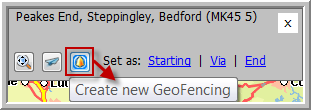
Fare clic su Crea GeoFencing nell’elenco a discesa accanto alla bandiera e quindi nella mappa.
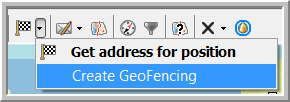
Quando si usa questa opzione, è necessario immettere personalmente il nome della GeoZone prima di continuare. Tuttavia, con le altre opzioni TX-CONNECT utilizza automaticamente l’indirizzo come nome per la GeoZone.
Cercare sulla mappa il POI per il quale si desidera creare un oggetto GeoFencing e fare clic sul pulsante Crea nuovo GeoFencing:
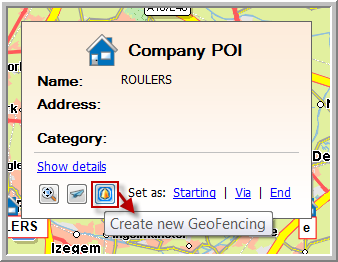
Un veicolo
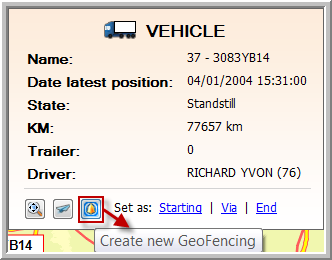
Viene aperta la finestra "Nuovo GeoFencing".
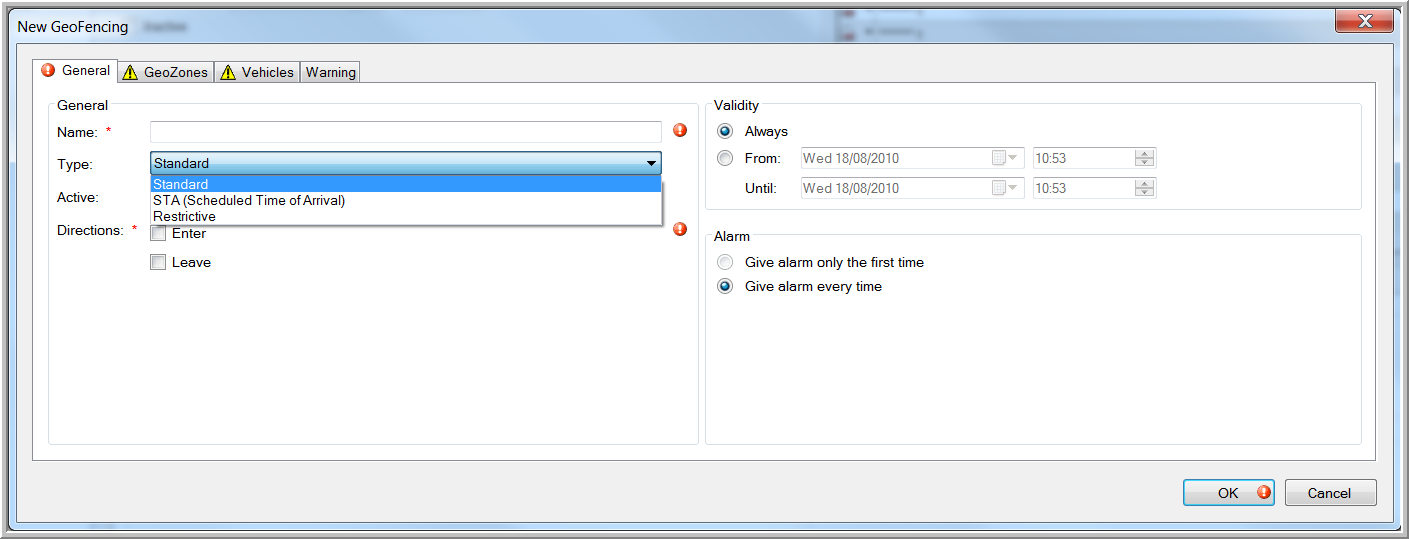
Selezionare ora il tipo di oggetto GeoFencing da creare:
1. Creazione di un nuovo oggetto GeoFencing standard
GeoFencing standard significa che l’autista e/o il punto base ricevono un avviso quando il veicolo entra o esce da una determinata area.
2. Creazione di un nuovo oggetto GeoFencing STA
STA (Tempo di arrivo pianificato) significa che l’autista e/o il punto base ricevono un avviso quando il veicolo non è arrivato in quell’area ad un’ora prestabilita.
3. Creazione di un nuovo oggetto GeoFencing limitativo
GeoFencing limitativo significa che il tipo di attività selezionata non deve impiegare più di x minuti nell’area selezionata.
Argomenti correlati: Gestione GeoFencing - Oggetti GeoFencing - Come creare un oggetto GeoFencing